Slik fjerner du Windows 10 Quick Access History i File Explorer

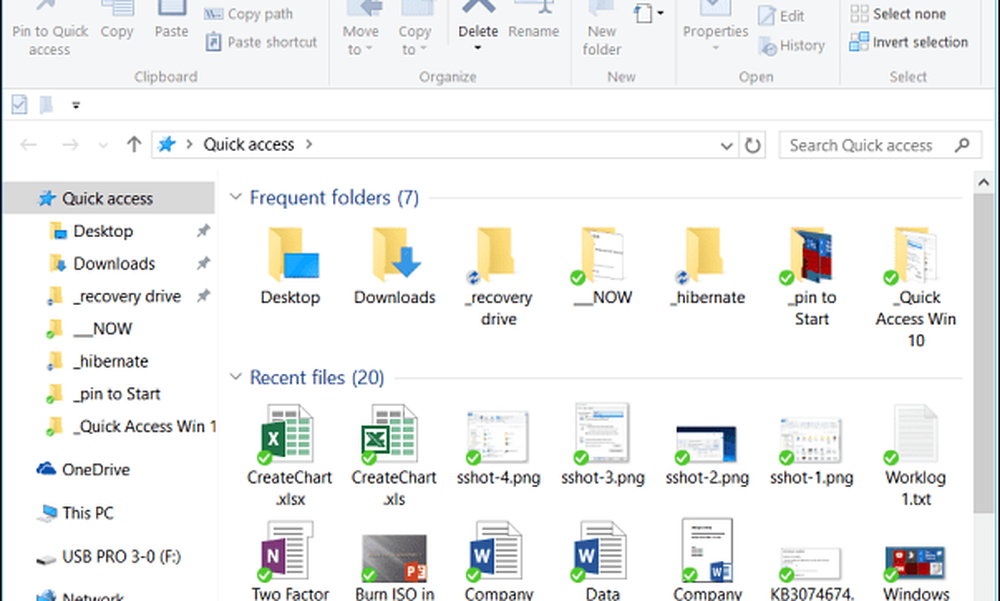
Windows 10s nye Quick Access-funksjon i File Explorer
Hurtig tilgang kan gjøre arbeidsflyten raskere og forbedre produktiviteten. Det gjør det slik at du ikke trenger å navigere til en fil eller mappe som er begravet dypt i en katalog i filsystemet. Du vil imidlertid kanskje slette Hurtig tilgangshistorikken med jevne mellomrom hvis du vil bidra til å opprettholde noe personvern eller foreta en ny start.
Slett Windows 10 Quick Access History
Klikk på Start og type: fil explorer alternativer og trykk Enter eller klikk på alternativet øverst i søkeresultatene.
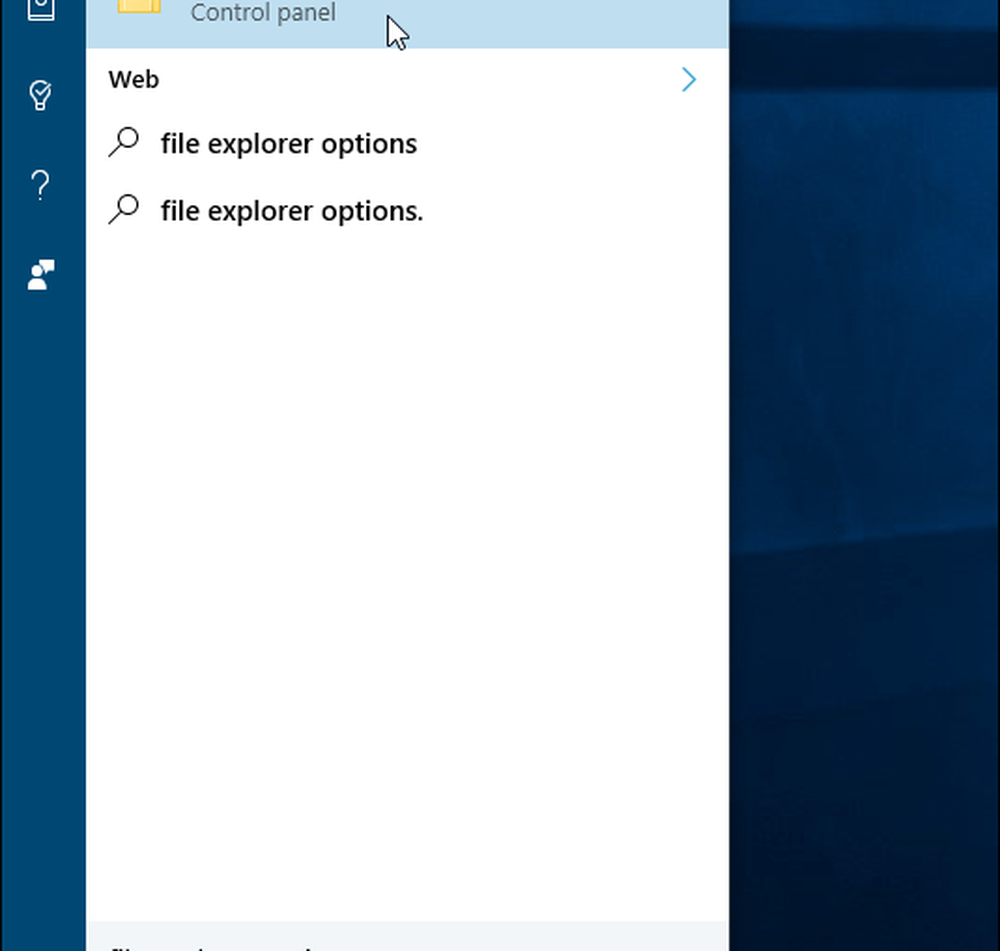
Nå i avsnittet Personvern sørg for at begge boksene er merket for nylig brukte filer og mapper i Hurtig tilgang og klikk på Slett-knappen.
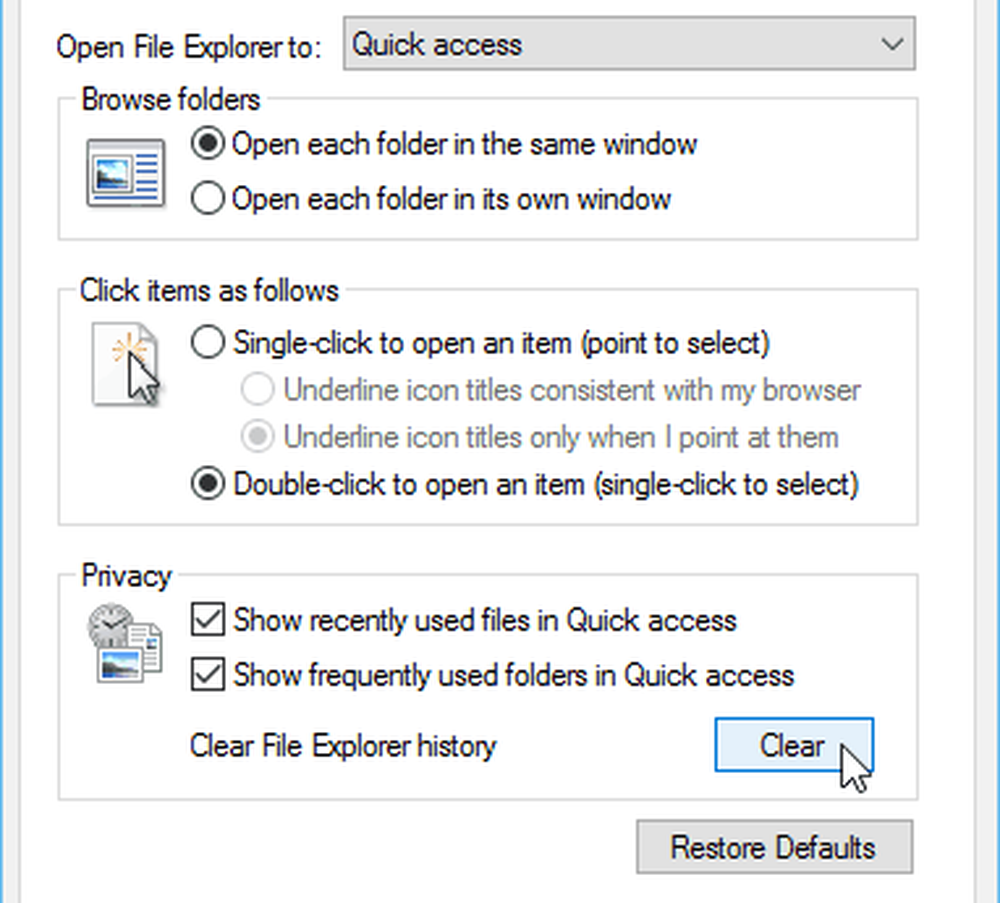
Det er det. Dette kommer til nytte hvis du jobber med forskjellige prosjekter og trenger å starte med en ren skifer med nye filer og mapper. Det hjelper også personvernet ditt ved ikke å vise varene du får tilgang til. Når folk passerer eller ser over skulderen, vil du kanskje ikke ha visse ting som dukker opp.
Hvis du ikke er fan av Quick Access, kan du gjøre Windows 10 åpne File Explorer til denne PCen i stedet.
Hvis du vil ha mer om å bruke File Explorer, kan du se vår artikkel om tips for å administrere filer og mapper i Windows 10.
Hva er din mening på Quick Access-visningen i Windows 10? Er du en fan eller foretrekker den klassiske denne PC-visningen? Gi oss beskjed i kommentarseksjonen nedenfor.




